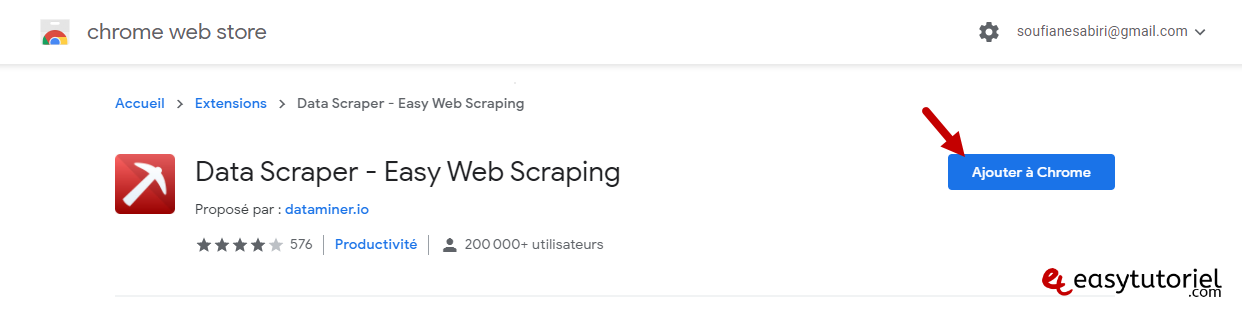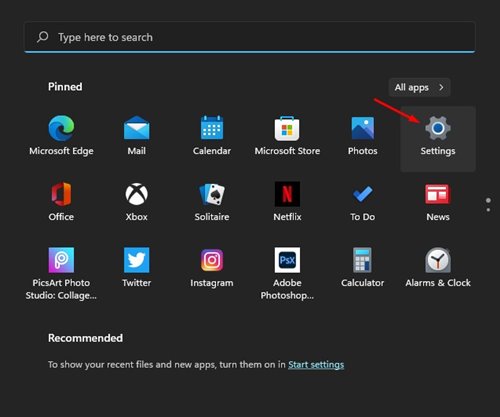Vouloir récupérer des données structurées à partir d’un site Web sans programmation ?
Le Web scraping est utilisé pour extraire données structurées à partir de pages Web non structurées et cette technique était jusqu’à un certain temps réservée aux programmeurs.
L’extraction se fait toujours à l’aide d’outils de programmation tels que grattage ET belle soupemais j’ai découvert une extension gratuite qui permet de le faire de manière intuitive.
Vous pouvez désormais extraire des données sur plusieurs pages sous forme de espionner ou un traqueur.
Une fois les données extraites, vous pouvez les télécharger au format . Exceller SOIT CSV.
L’extension que nous allons utiliser s’appelle grattoir de donnéesest disponible dans le Boutique en ligne Chrome.
Table of Contents
Effectuez du web scraping sans programmation avec Data Scraper
1. Installez l’extension Data Scraper
Commencez par installer l’extension Chrome à partir de ce lien.
Cliquez sur « Ajouter à Chrome«
Épinglez l’extension sur Chrome comme dans l’image ci-dessous :
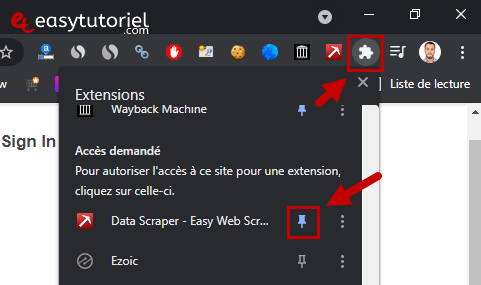
2. Connectez-vous en cliquant sur l’extension.
Cliquez sur l’icône d’extension.
Cliquez sur « Connectez-vous avec Google » sur le site de l’extension.
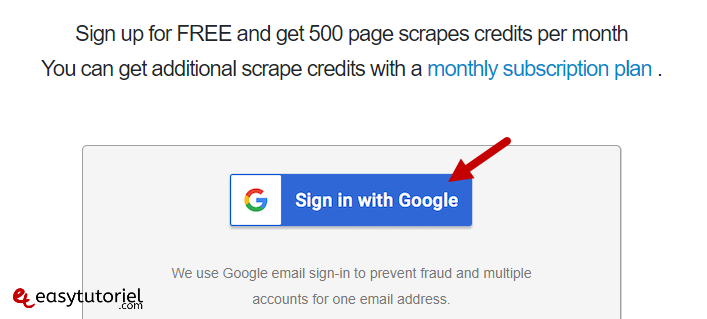
Sélectionnez votre compte Google.
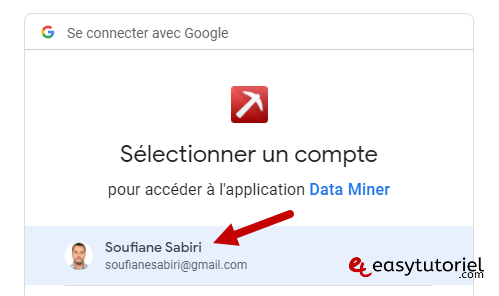
3. Extrayez les données à l’aide de l’extension.
Ouvrez l’extension lorsque vous visitez le site que vous souhaitez supprimer puis cliquez sur « Grattez cette page«
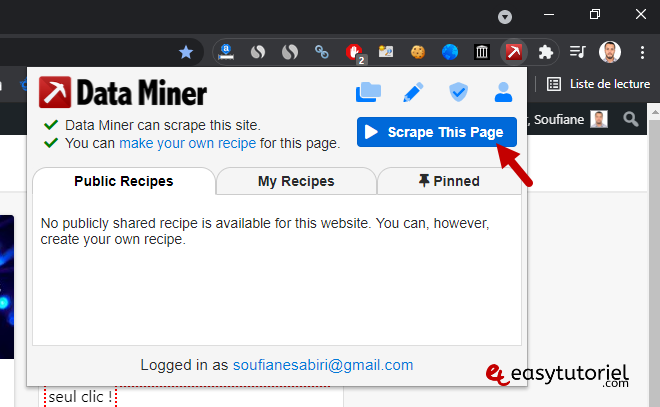
Cliquez sur « Nouvelle recette » > « Nouvelle recette«
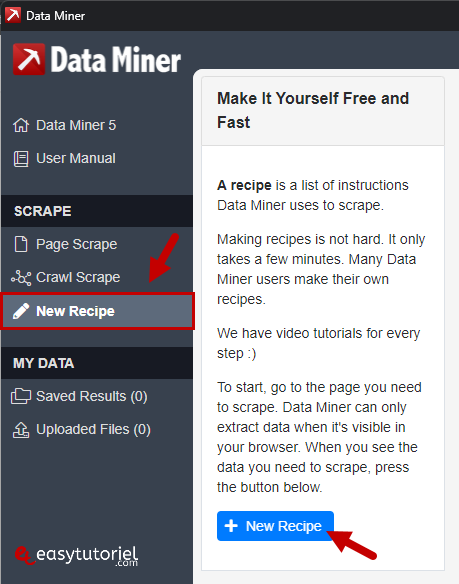
Ouvrez l’onglet « 2 types » et sélectionnez le première option (Liste/Page de recherche : plusieurs lignes) Si vous souhaitez extraire plusieurs pages d’un site Web, la deuxième option est destinée à ceux qui souhaitent extraire un tableau ou quelque chose qui ne nécessite pas de navigation par robot.
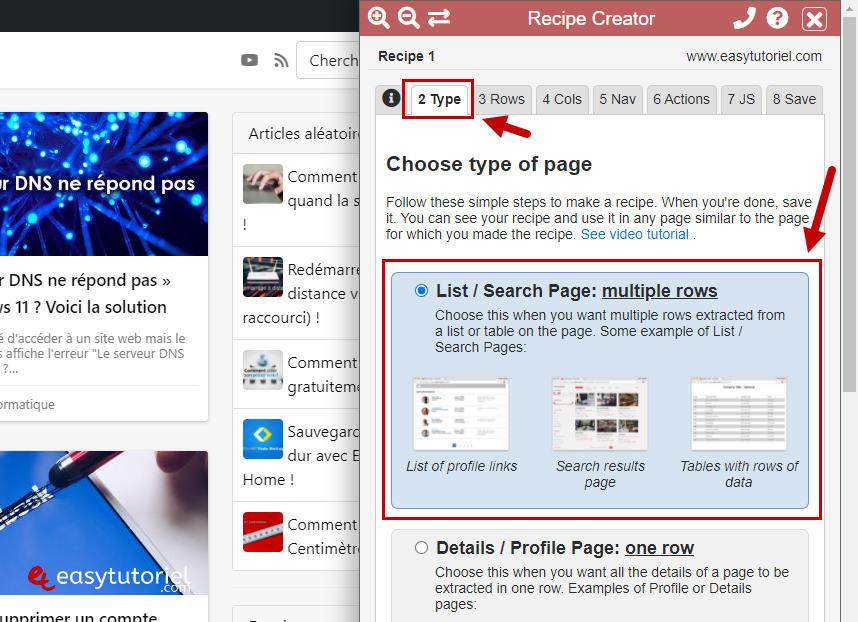
Ouvrez l’onglet « 3 rangées » puis cliquez sur « Recherche de lignes facile«
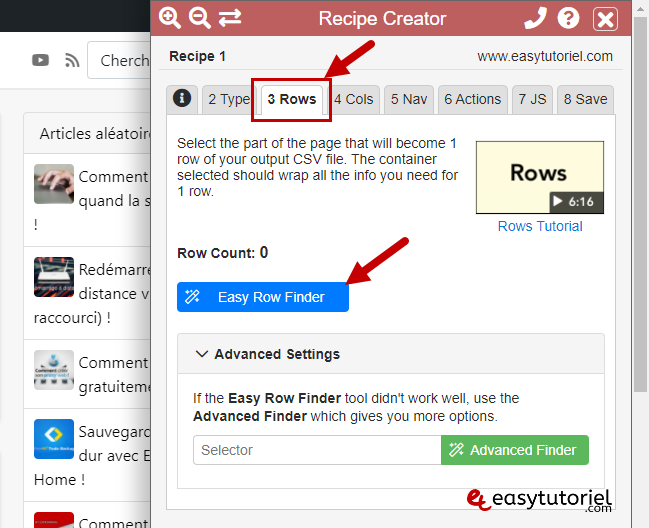
Utilisez les boutons 1 ET 2 (gauche) sur votre clavier pour sélectionner le d’abord et le deuxième élément de liste.
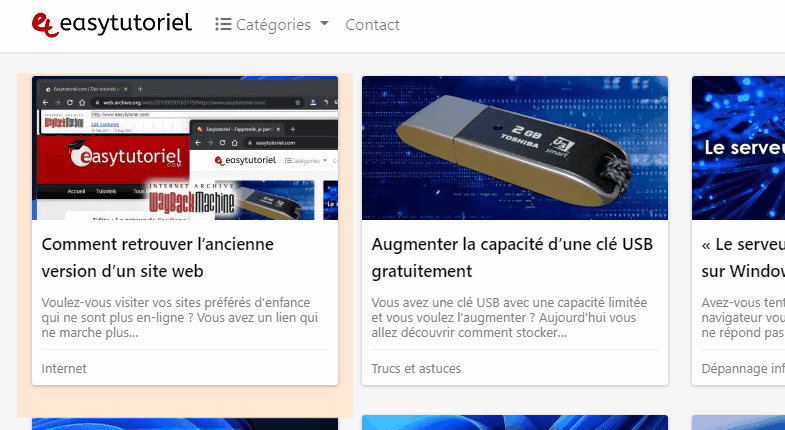
Ouvrez l’onglet « 4 passes » puis cliquez sur « Ajouter une nouvelle colonne«
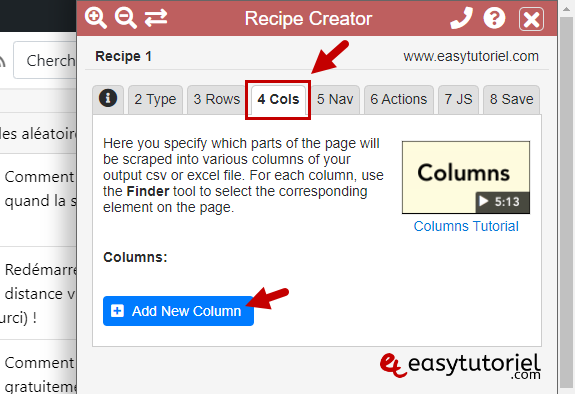
Entrez le nom de la colonne puis cliquez sur « Recherche de colonnes facile«
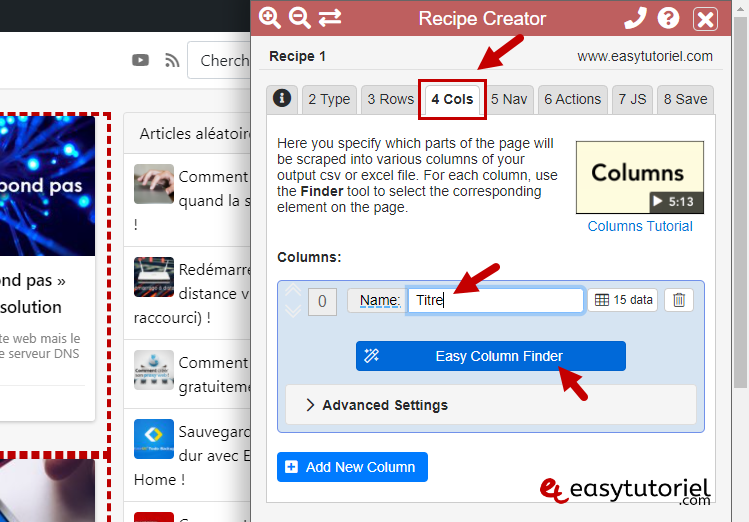
Cliquez sur « Texte » puis utilisez le bouton faire pour sélectionner les différents éléments comme dans l’animation suivante.
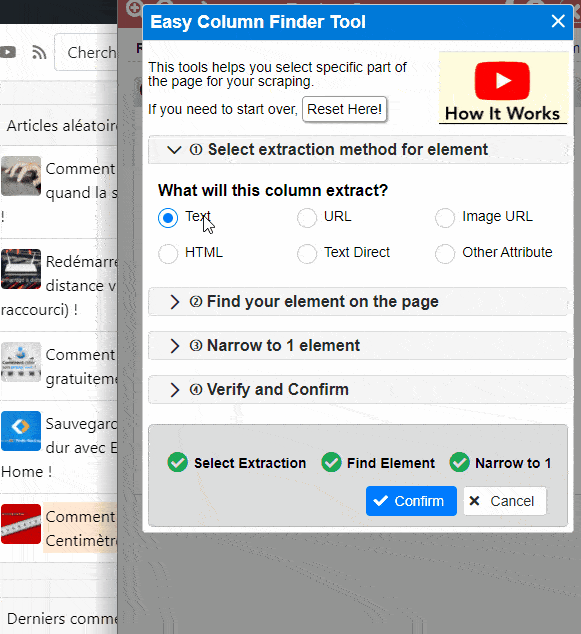
Ouvrez l’onglet « 5 navigations » puis cliquez sur « Moteur de recherche de navigation facile«
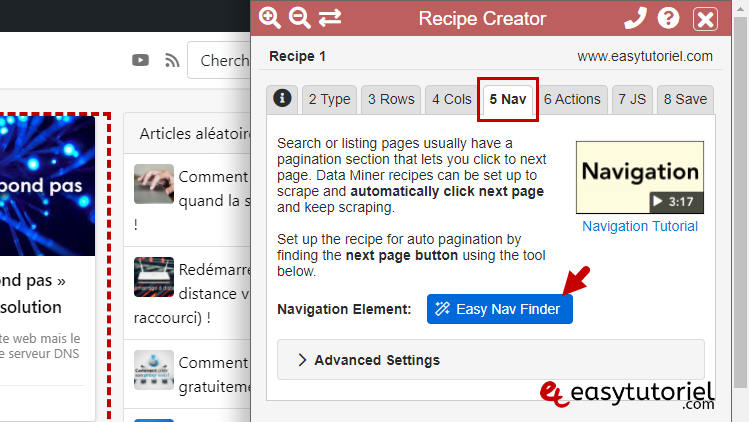
Sélectionnez le bouton suivant dans la navigation comme l’image ci-dessous :
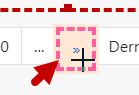
Allez directement dans l’onglet « 8 sauvegarde » pour enregistrer la recette, mettez un nom Nom de la recette puis cliquez sur « Grattez dans Data Miner«
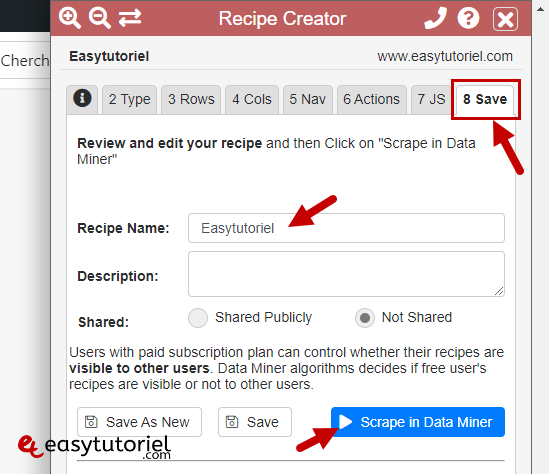
Ici, vous verrez une copie des données extraites de la page Web à l’aide de la recette.
Cliquez sur « Étape suivante«
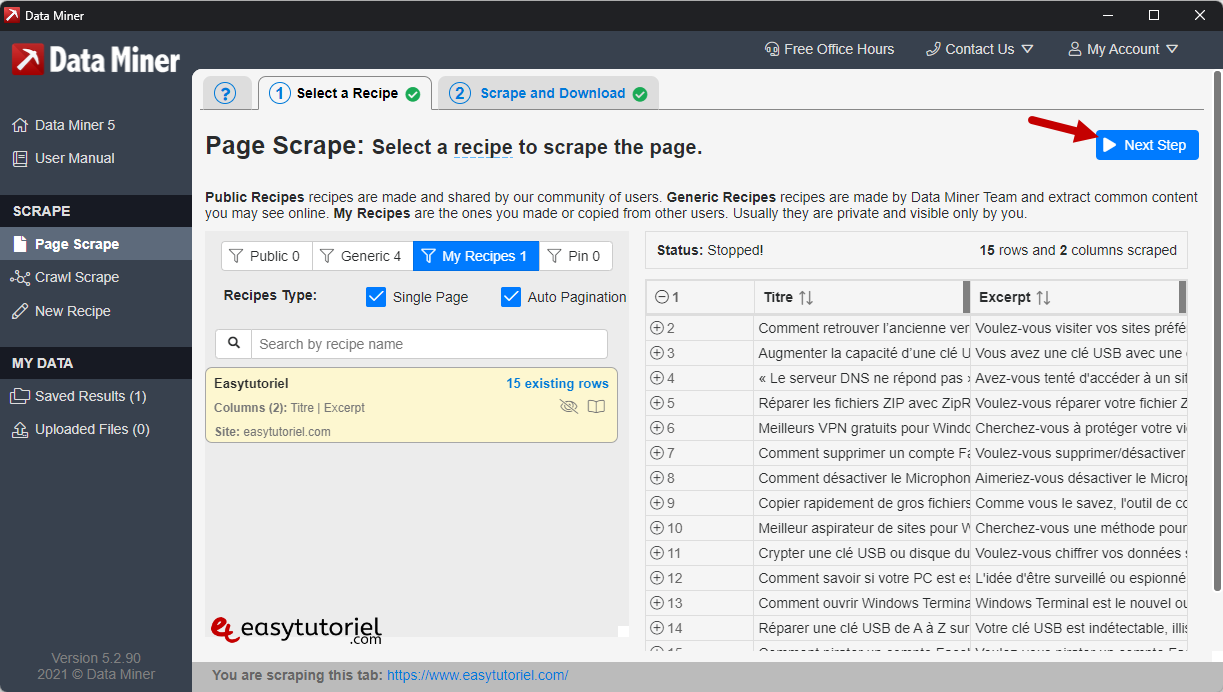
Entrez le nombre de pages à extraire puis définissez le délai entre chaque extraction pour que la page se charge, cliquez sur « Grattez x pages«
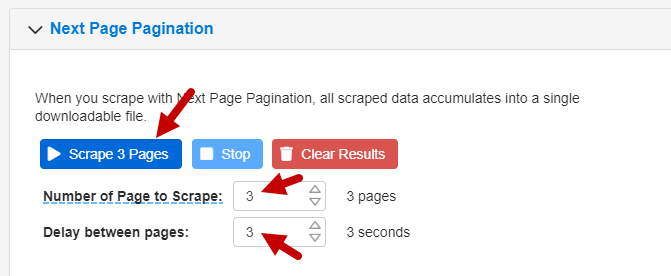
Cliquez sur « Autoriser«
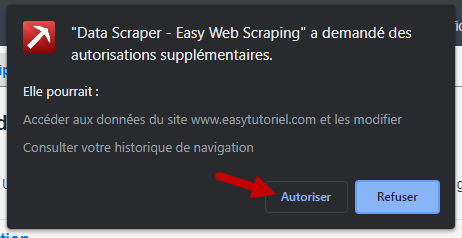
4. Télécharger les résultats
Une fois le grattage terminé cliquez sur « Décharge » > « Fichier Excel » SOIT « Fichier CSV«
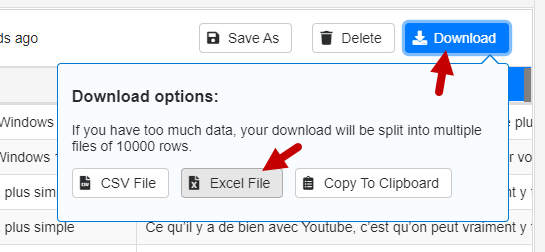
Voici le résultat : données extraites avec succès sans programmation !
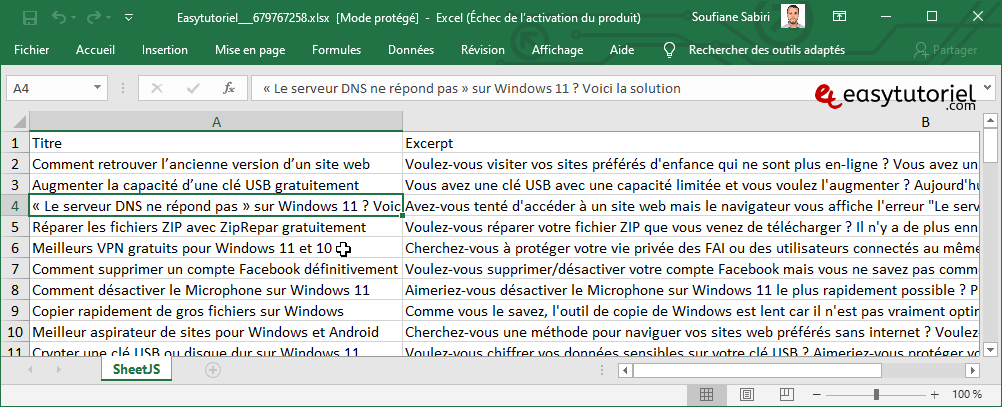
Félicitations! Vous avez pu extraire vos données du web sans encodage !
Si vous avez des questions ou des commentaires, n’hésitez pas à laisser un commentaire ????
En attendant le prochain tuto, sur Easytuto !